一、所需要的工具
1. Git
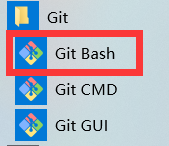
2. TortoiseGit
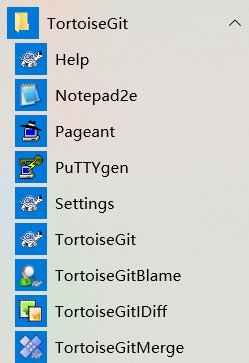
3. 还有你的项目
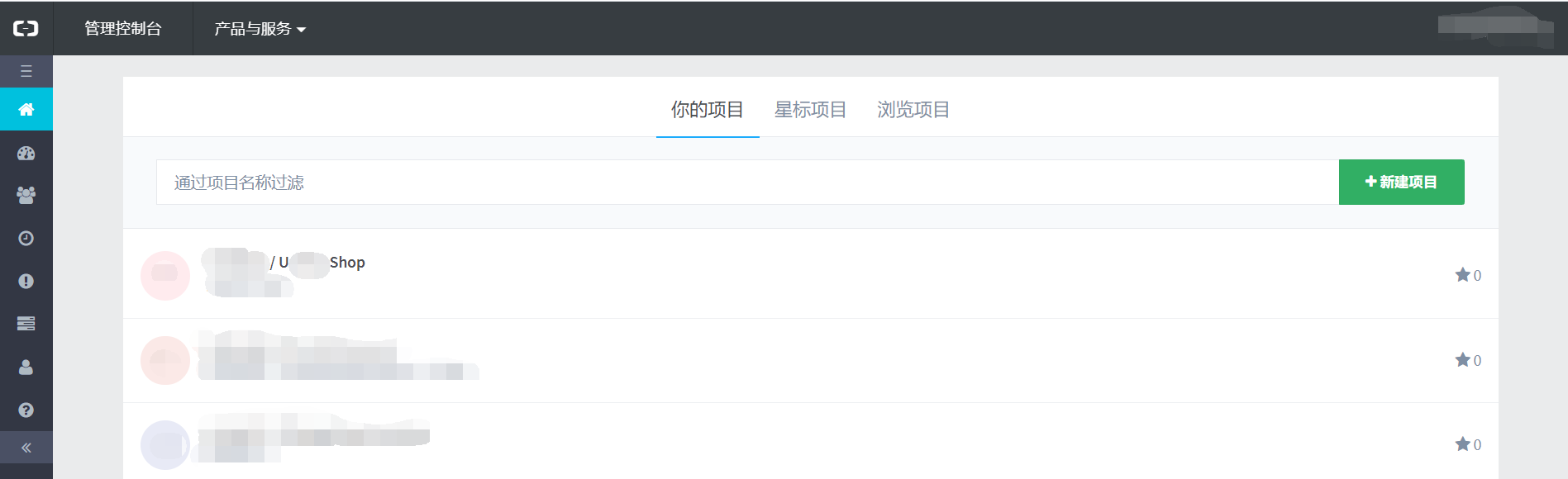
二、下面开始我们的流程啦
1.首先我们先打开HBuilder
- 在下面地址中下载HBuilder
点击download
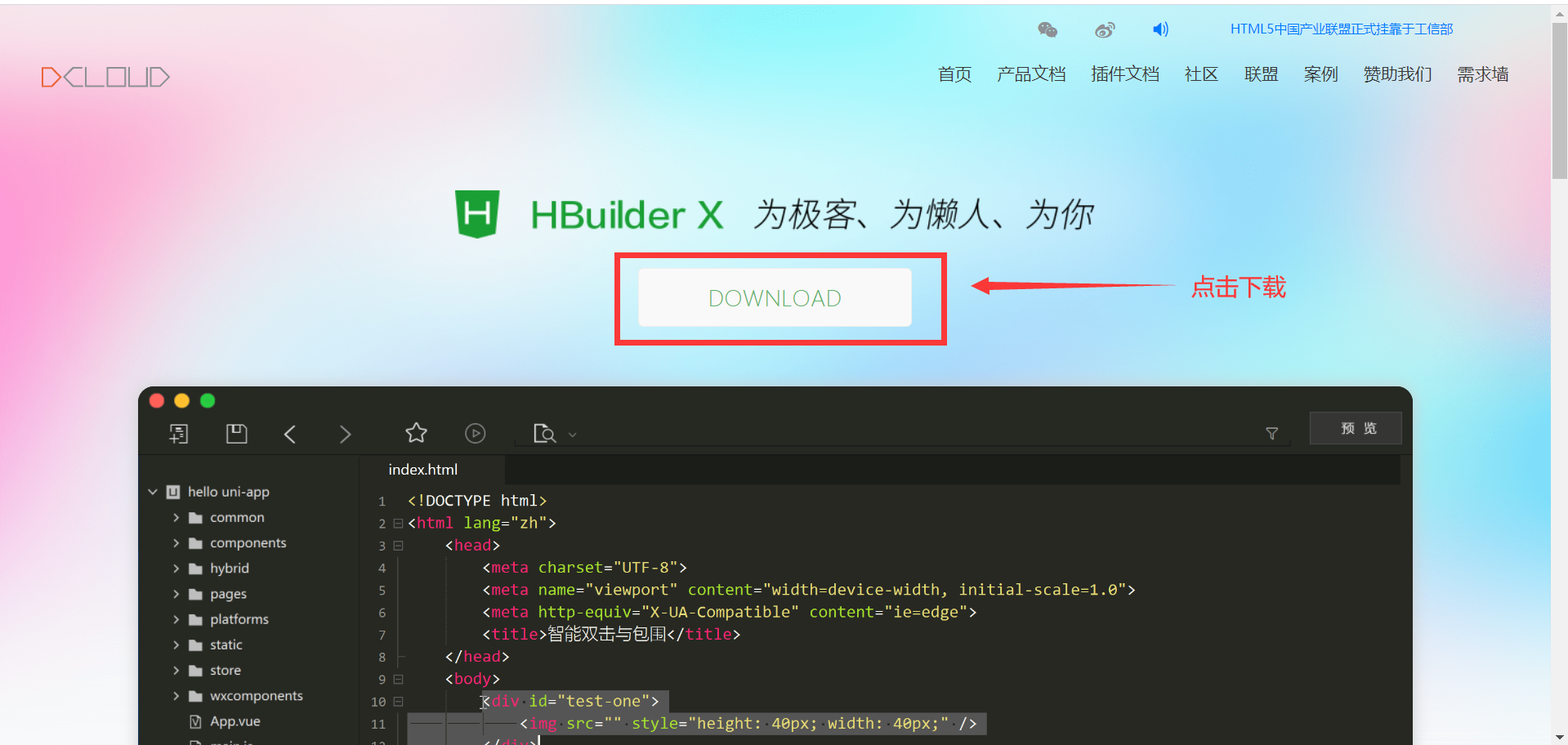
选择你所需要的版本,在这里我用的是app版本的。
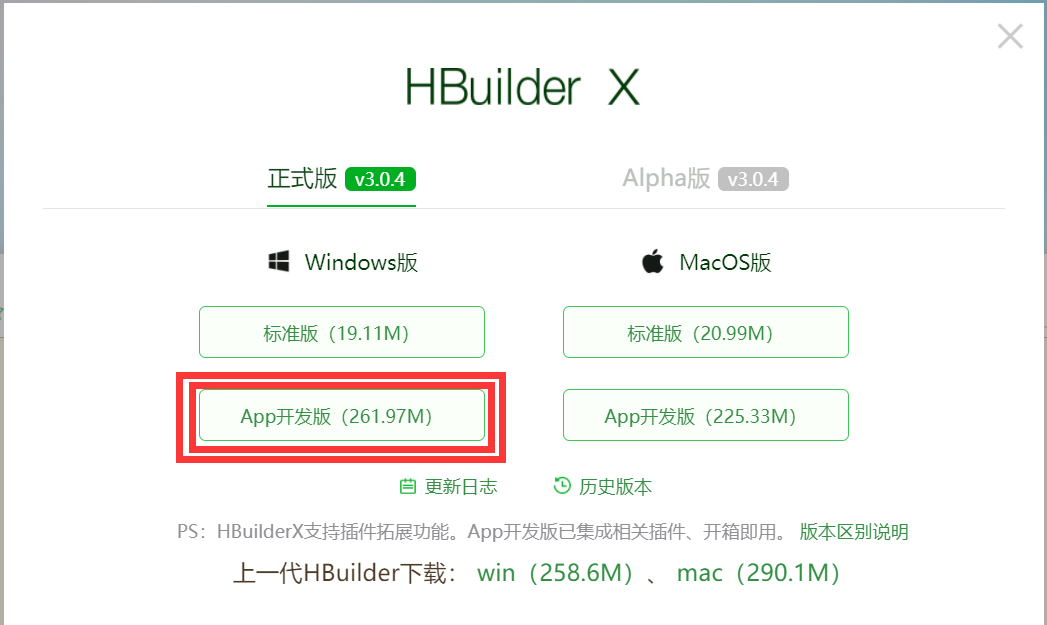
下载之后就会获得一个压缩包,然后解压。
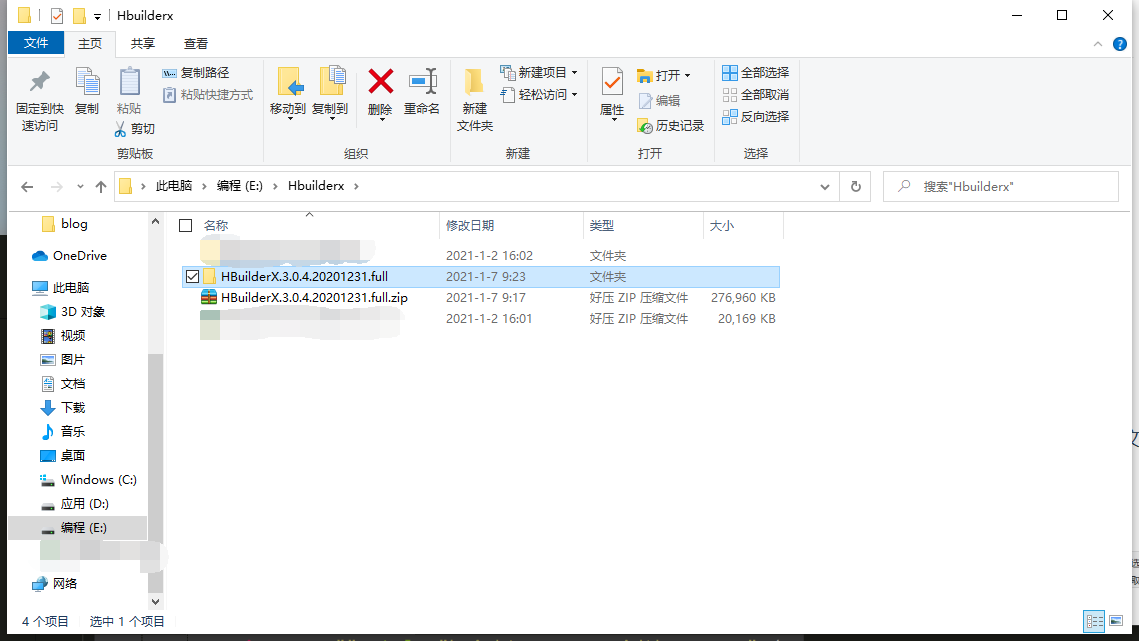
在解压完我们的HBuilderX之后再该目录中找到下图中红框中的exe文件,双击打开。
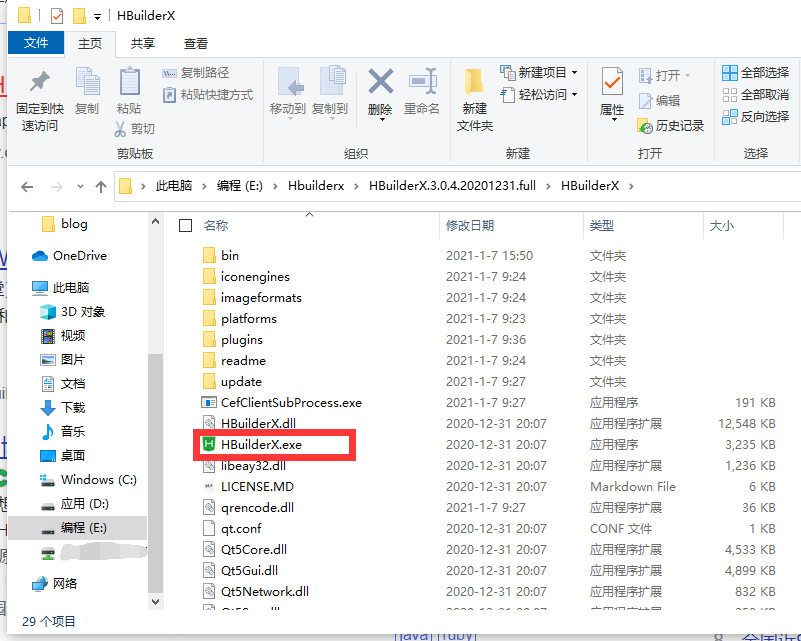
2.在HBuilder中导入我们的项目
点击上方菜单中的文件,找到“导入”,选择“从Git导入”(由于不太方便截图,所以只截取一部分)。
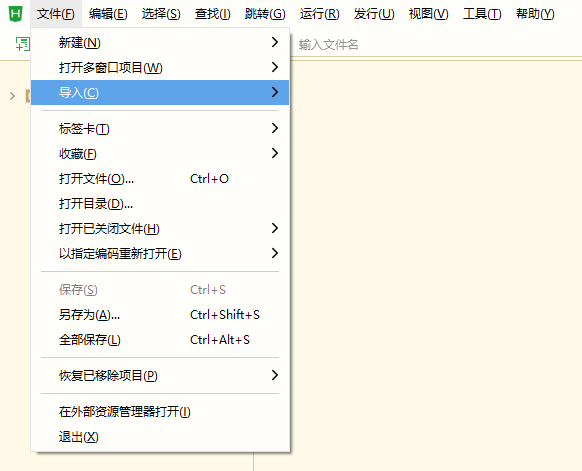
接下来我们就会看到下面这张图。

选择你想要导入的项目的地址,按照上面这张图的相应位置填写好,点击“导入”之后就会弹出下面的这张图。
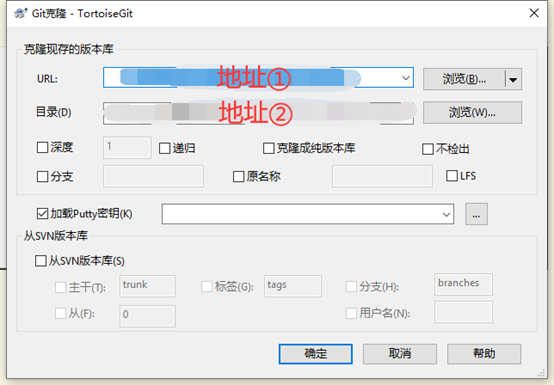
打开你的项目,复制你的项目地址。
上图中的地址①就是你项目的地址,地址②就是在本地保存的地址。
下图中的地址①就是上图中地址①的路径。
点击③就可以直接复制。
④可以下载项目包(不建议,因为没有办法通过git来事实更新,再次更新项目时还要重新下载)
⑤就是你的项目的名字
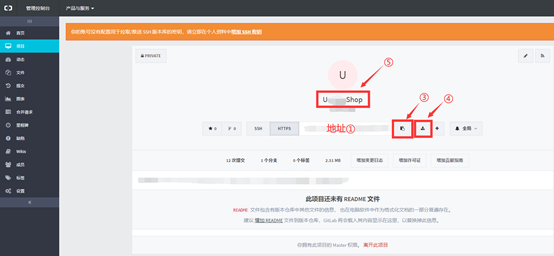
点击“确定”就开始克隆项目啦
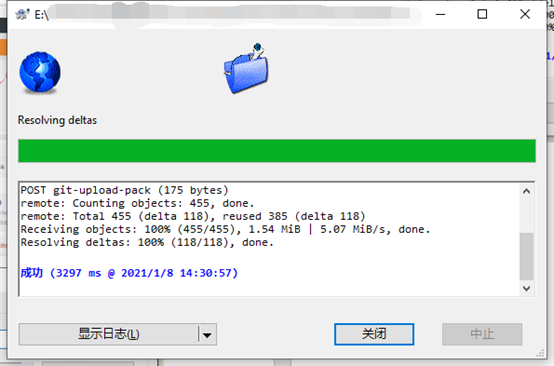
显示上图中的样子就表示克隆成功啦,直接关闭就好。这样在左侧的目录中就会显示我们克隆好的项目啦。
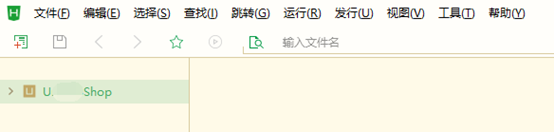
3.项目的拉取
方法有很多,在这里就简单介绍几种比较常用的。但是前提条件时我们在这里安装了Git相关的插件。在菜单栏中的工具下的“插件安装”可以安装所需要的插件,如下图所示。
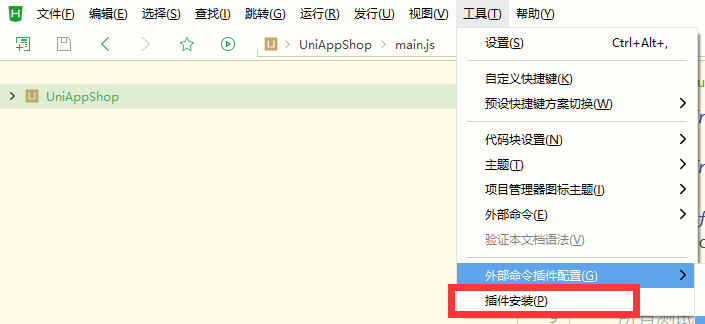
在“安装新插件”中可以找到我们所需要的Git插件,在③处可以安装更多所需的插件。
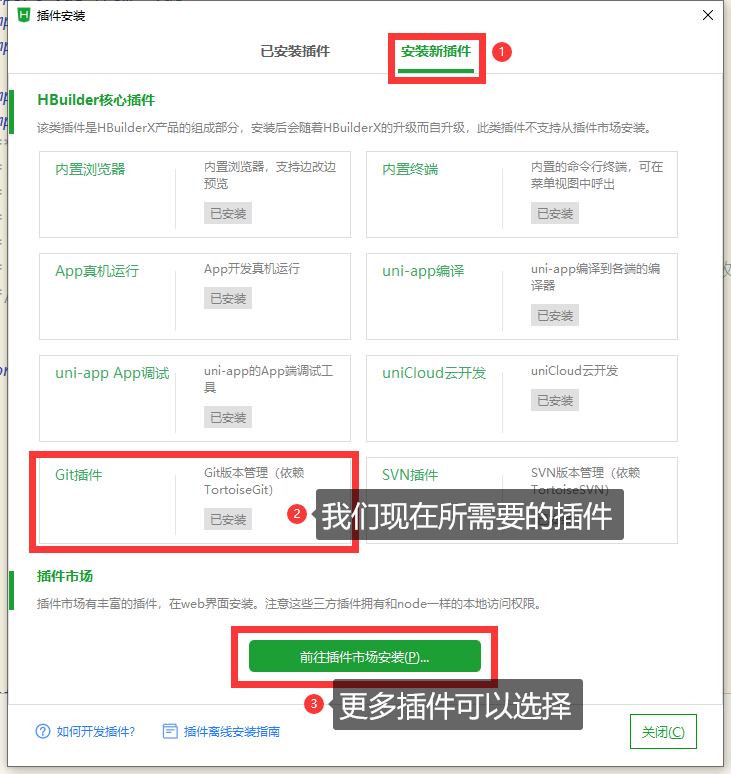
安装完成后,在“已安装插件”中可以看到我们安装好的插件。
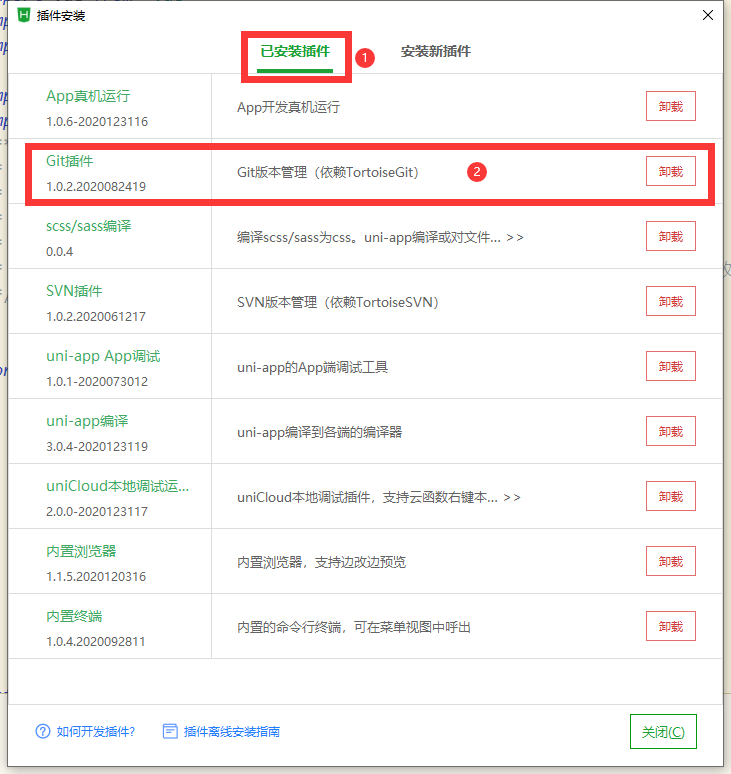
下面我们来正式的开始吧。
方法一:
在目录文件夹上右键,显示下面这张图,在外部命令中的Git插件中可以找到有关拉取(pull)或者推送(push)的相关命令。
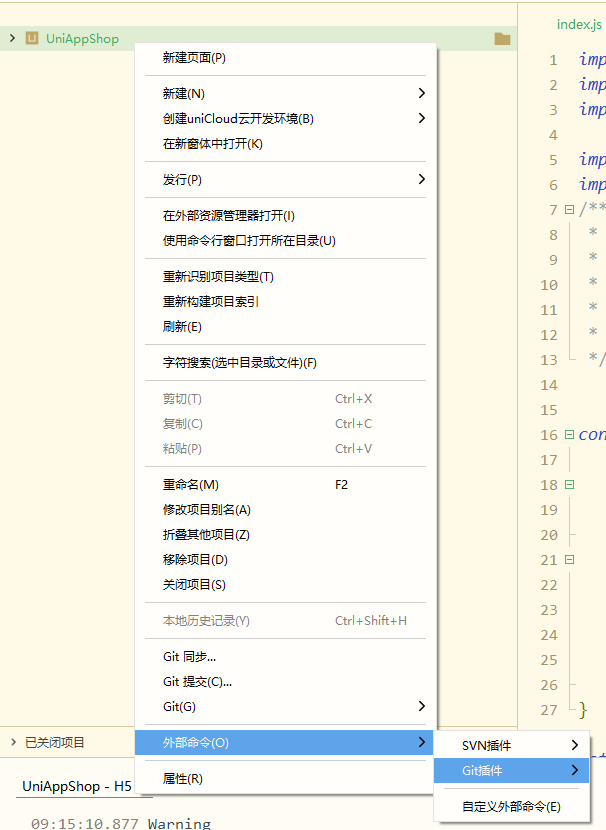
点击有关拉取项目的选项,我们就会看到下图
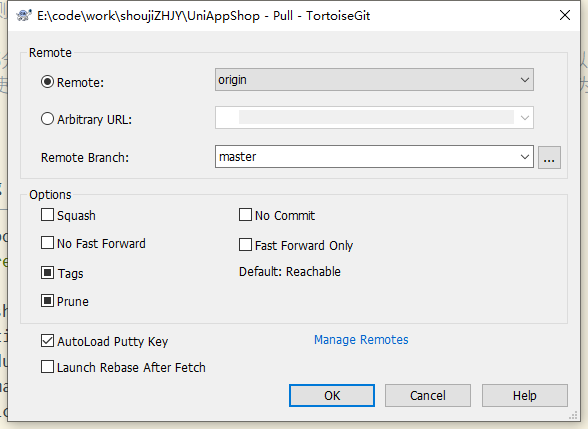
没什么可选择的,默认ok就好。
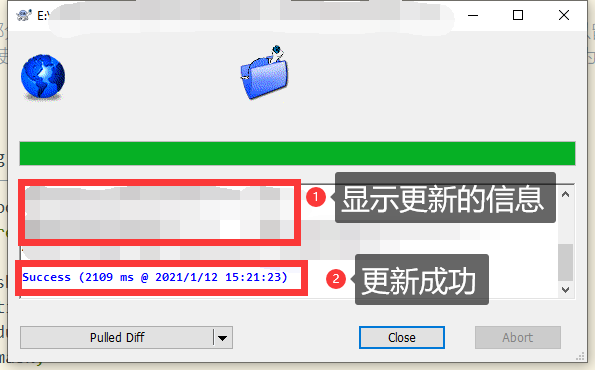
如果出现上图中的样子就表示拉取成功啦。
方法二:
与方法一相同的操作,但是在下图的Git处效果相同。
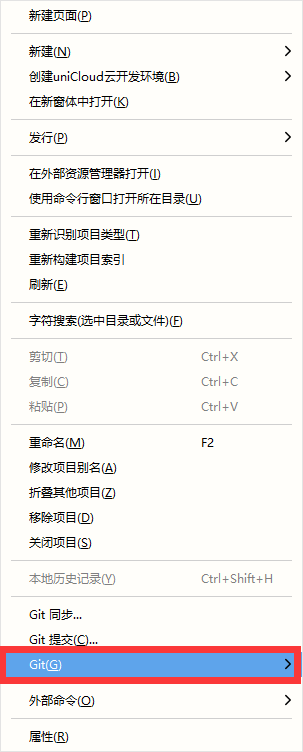
方法三:
在上方菜单栏中的工具中“外部命令”也同样有效。
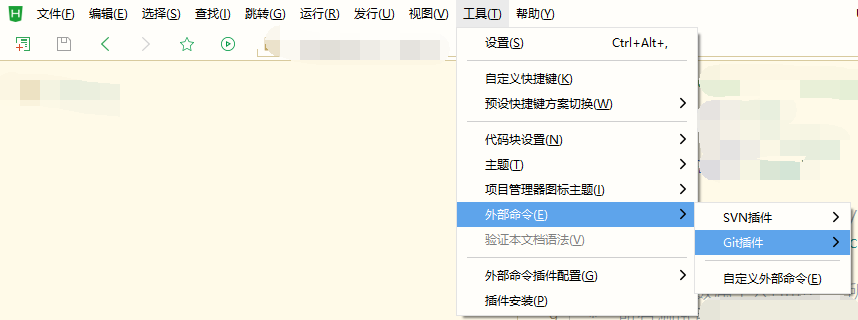
方法千万条,总有一条是适合你的!

